Vad är nytt i Office 365?
Cognit's nyhetssammanställning - maj 2021
Nytt inom Office 365 den här månaden är bland annat Migration Manager för moln-till-moln migrering av filer, nytt fönster för att dela innehåll i Teams, rekommenderade filer i Office-programmen och att du kan navigera i pdf-filer med hjälp av innehållsförteckningen med mera.
Ny tjänst för att migrera filer från Dropbox och Google till OneDrive
Ibland kan du behöva flytta innehåll från olika molntjänster som Dropbox eller Google Workspace till SharePoint och OneDrive. Nu kommer Migration Manager för att hantera migrationer från olika molntjänster till Microsoft 365.
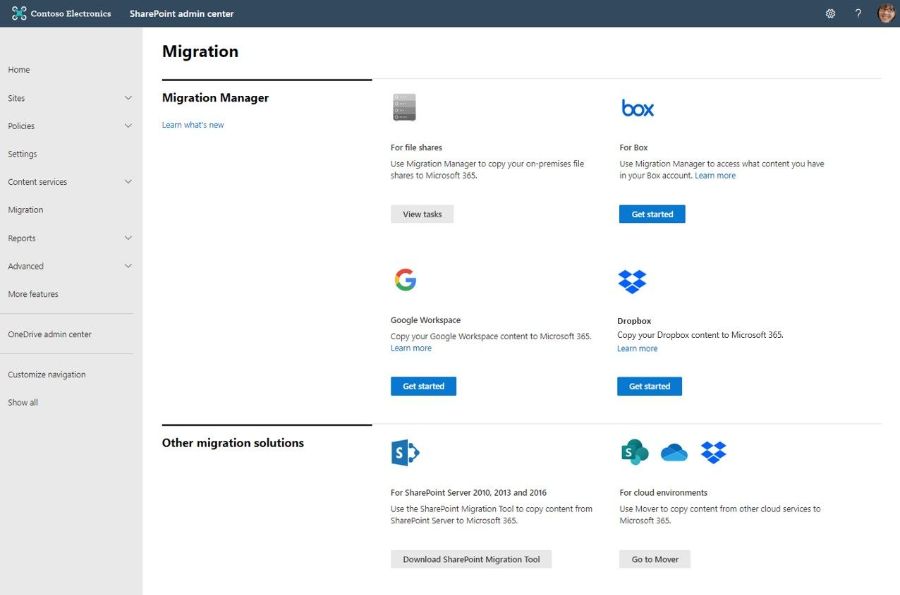
När du ansluter till ditt molntjänstkonto skannar tjänsten mappar och filer. Du kan granska rapporter och loggar före migrering för att upptäcka och åtgärda eventuella problem som kan blockera din migrering. Tjänsten mappas automatiskt till ditt OneDrive-konto men du kan också välja att migrera filerna till ett specifikt OneDrive-konto, en SharePoint-webbplats eller en Teams-kanal.
Migration Manager finns i SharePoint Admin Centret så du behöver ha adminbehörighet för att kunna använda tjänsten.
Läs mer om att migrera data från molntjänst till OneDrive
Dela innehåll i Teams på nytt sätt
Du har kanske redan märkt att delningsfönstret i Teams fått ett nytt utseende? Den nya upplevelsen för att dela innehåll ska göra det lättare och snabbare att hitta och dela önskat innehåll.
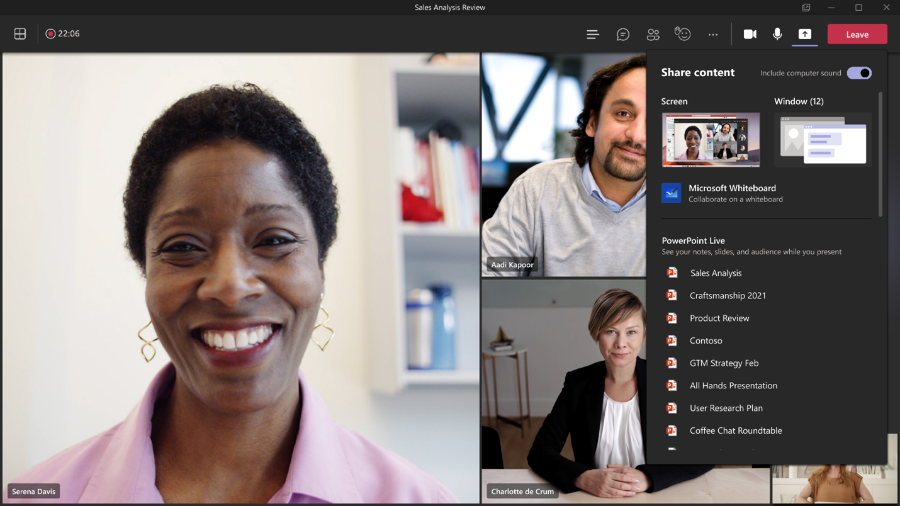
Dina olika fönster och skärmar visas i flikar och dina senaste PowerPoint-presentationer listas automatiskt så att de kan presenteras med PowerPoint Live.
Läs mer om den nya delningsupplevelsen i Teams
Gör ändringar direkt i sidinformationen
En uppdatering av sidinformationspanelen i SharePoint kommer göra det möjligt för redaktörer att radera en sida och ändra sidans URL direkt på sidan, utan att gå till sidbiblioteket.
Rekommenderade filer i Word, Excel och PowerPoint
När du ska öppna eller skapa nytt dokument i Excel, PowerPoint eller Word ser du en lista med rekommenderade filer. Det är filer som du eller dina kollegor öppnat, arbetat med eller tittat på nyligen. Den här listan gör att du kan hålla dig uppdaterad om vad dina närmaste kollegor arbetar med och snabbt hitta aktuella dokument.
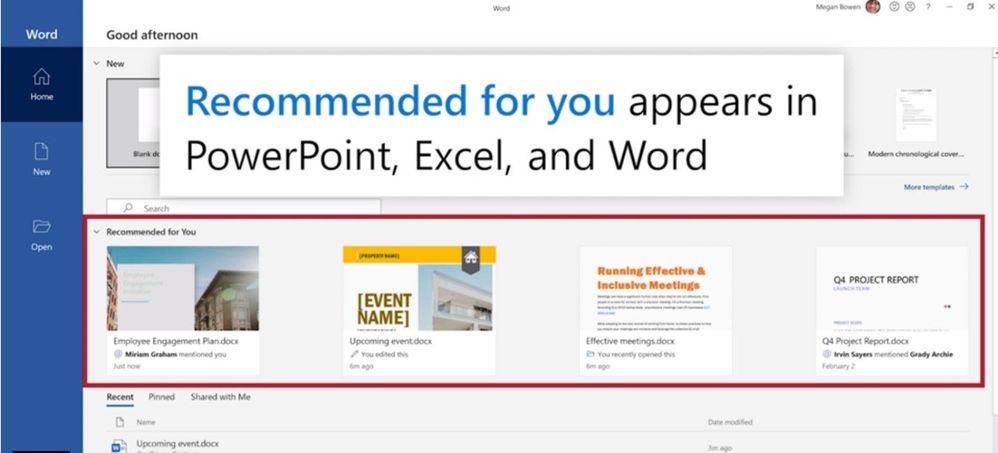
Bakom kulisserna är det AI som förutsäger vilka filer det är mest troligt att du vill arbeta med och skapar en lista på filer med förhandsgranskning. Rekommenderade filer i Office har funnits på Office.com och Office för Mac och kommer nu till Office på Windows.
Läs mer om rekommenderade filer i Office
Stort galleri - nu även i mobilen
Microsoft Teams introducerar nu Stort galleri även i mobilen. I den mobiloptimerade layouten på stort galleri kommer du kunna swipa mellan deltagarna och på så sätt kunna se alla.
En annan nyhet i Teams för mobilen/surfplattan är möjligheten att både minimera delat innehåll för att kunna se de andra deltagarna och att kunna fokusera på innehållet genom att dölja videobilderna.
Använd innehållsförteckningen för att navigera i pdf-filer i mobilen
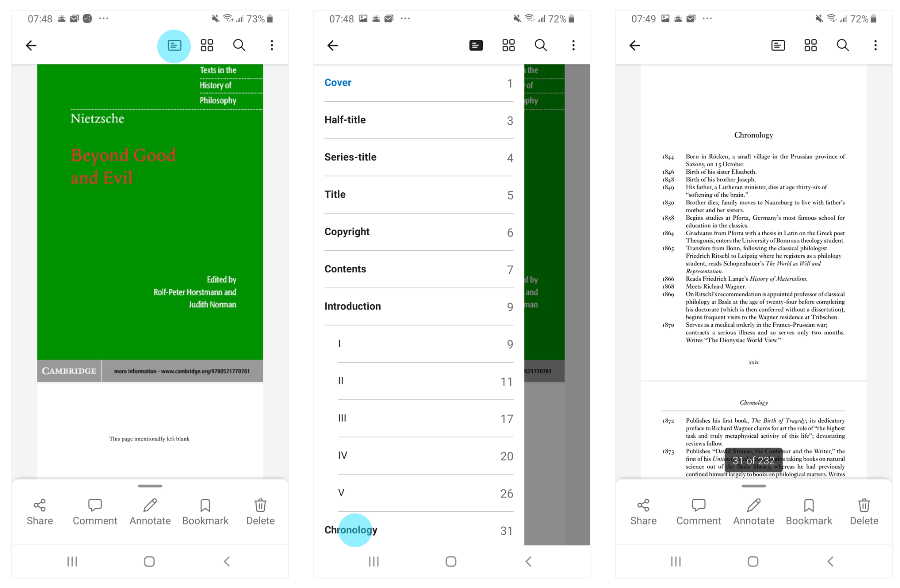
En ny funktion i OneDrive för mobilen gör det enkelt att navigera i PDF-filer med hjälp av en klickbar innehållsförteckning.
- Tryck på Outline medan du tittar på en PDF.
- När innehållsförteckningen visas trycker du på valfri rubrik för att hoppa direkt till den sidan.
Funktionen kräver att PDF-filen har en innehållsförteckning.
Du kommer också kunna navigera i pdf-filer genom att skriva in sidnummer för att gå direkt till sidan.
Bygg din egen "Tillsammans"-scen
När du sitter i ett möte med fler än fyra deltagare kan du välja att byta från Gallerivy till Tillsammans-läget. Teams maskar då bort din bakgrund och placerar dig och de andra deltagarna i en scen så att det ser ut som att ni sitter tillsammans, som i ett konferensrum eller i en hörsal fast var och en deltar i mötet från olika platser.
Nu kan du också bygga dina egna anpassade Tillsammans-scener med hjälp av Scene Studio - en webbapplikation i Teams Developer Center.
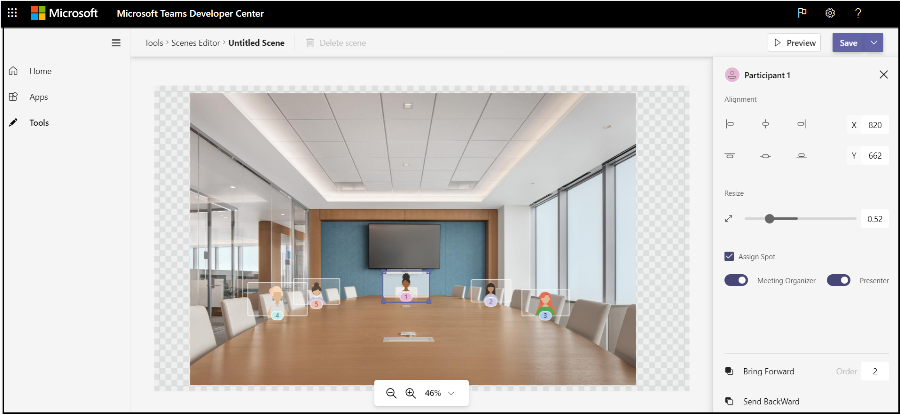
Du kan använda de anpassade scenerna för dina egna möten, dela med andra användare eller publicera dem till hela organisationen - eller till och med till Microsoft Teams-store. Genom att dela en scen via en länk går det dela anpassade scener med andra användare utan att behöva publicera till appbutiken.
Läs mer om hur du skapar en egen scen för tillsammans-läget
Skapa egna form-samlingar i Visio
Du kommer kunna göra egna form-samlingar med dina favoritformer i Visio, för att snabbt komma åt och använda dem i dina dokument.
Tips för att jobba smartare i Office 365

Bli en mästare på notifieringar
Får du massor med notifieringar i Teams men inte från de kanaler som du är intresserad av? Eller känner du att du missar saker för att du inte fått meddelande om det? Vi visar hur du blir en mästare på notifieringar.
Lär dig hantera notifieringar i Teams
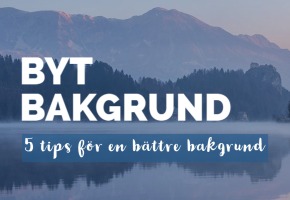
5 tips för en bättre bakgrund i Teams
Nu behöver du inte sätta upp skärmar för att dölja vad som pågår i bakgrunden under Teamsmötet - ställ in bakgrundseffekter så kan du byta ut kontoret mot en helt annan miljö.
Läs våra tips för en bättre bakgrund i Teams
Till sist...
Saknar du något som du vill att vi förklarar i form av en artikel? Maila oss och tala om vad du saknar eller hur vi sköter oss.
Det var allt för den här gången, hör av dig om du har frågor eller funderingar kring nyhetsbrevet, Office 365, våra tjänster eller annat och följ oss gärna på sociala medier.









